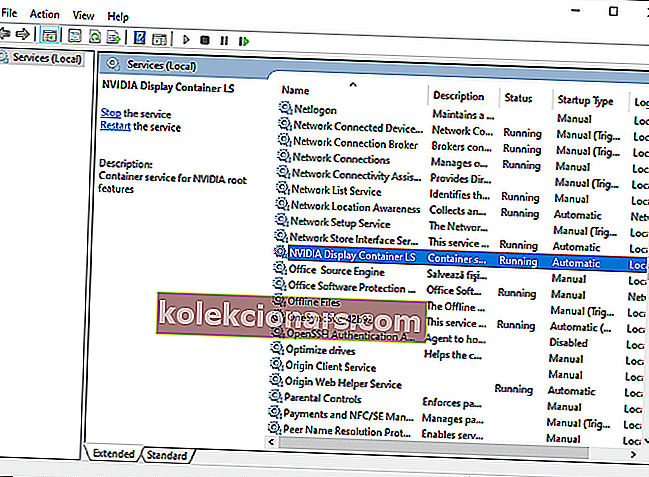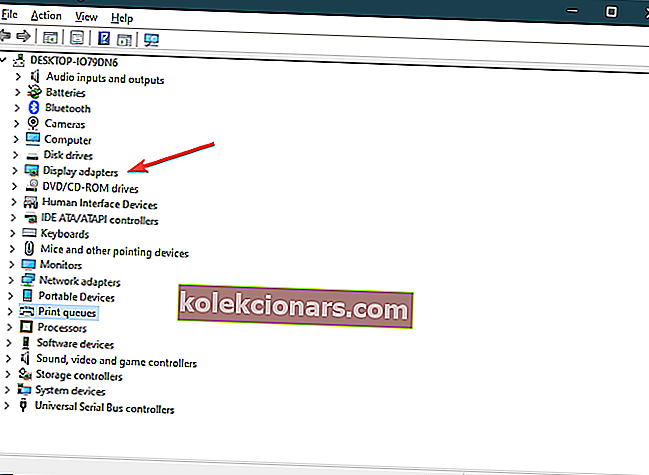- Nvidia GeForce Experience er en ledsagerapp for Nvidia GTX-grafikkortene.
- Appen håndterer automatiske oppdateringer og optimaliseringer i spillet slik at du kan glede deg over en jevnere spillopplevelse.
- Mer feilsøkingsartikler som om denne appen, sjekk ut vårt dedikerte GeForce Experience-hub.
- For flere gode guider, ta en titt på vår dedikerte Windows 10 Fix-side.
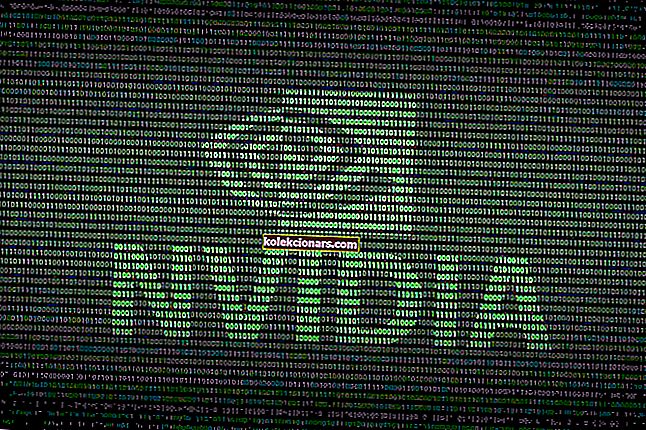
GeForce Experience er hovedapplikasjonen for spillere som bruker GTX- og RTX-grafikkort på Windows 10-PCen. Den gir viktig informasjon om maskinvaren din, og hjelper deg med å konfigurere GPU- og spillinnstillingene.
Den populære programvaren fra NVIDIA kan noen ganger ikke fungere ordentlig eller åpne seg i det hele tatt, med feilen Noe gikk galt. Prøv å starte GeForce Experience på nytt som vises for brukeren.
Hvordan fikser jeg GeForce Experience som ikke åpnes i Windows 10?
1. Avslutt NVIDIA-prosessene i Oppgavebehandling

- Gå til nederst til venstre på oppgavelinjen , deretter under søkefeltet, og skriv inn Oppgavebehandling
- Rull ned og se etter eventuelle NVIDIA-prosesser som kjører, og klikk deretter på Avslutt oppgave
- Etter at du har lukket alle prosessene, åpner du NVIDIA GeForce Experience igjen for å sjekke om feilen er løst
2. Start GeForce-opplevelsen på nytt i Windows Services
- Gå til nederst til venstre på oppgavelinjen, og søk etter Tjenester , og klikk deretter på det første alternativet
- Søk etter NVIDIA GeForce Experience-tjenesten, høyreklikk deretter på den og velg Egenskaper
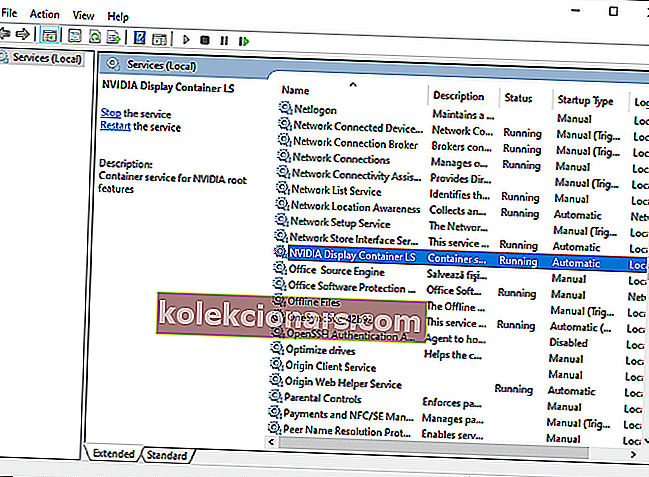
- Sett oppstartstypen til Automatisk , og velg deretter Start- knappen hvis tjenesten stoppes
- Klikk Bruk , og velg deretter OK
- Tilbake på tjenestelisten, velg de andre NVIDIA-tjenestene, og gjenta den samme prosessen som beskrevet ovenfor
- Etter å ha fulgt de nevnte trinnene, start GeForce Experience normalt, feilen skal nå være løst
3. Kontroller brannmur- og antivirusinnstillingene

- Skriv inn Windows Defender-brannmur på søkefeltet , og velg deretter det første alternativet
- Gå over til Tillat en app eller funksjon gjennom Windows Defender-brannmur
- Klikk på Endre innstillinger -knappen
- Rull ned og se etter en hvilken som helst NVIDIA-relatert app, og sørg for at avmerkingsboksene er merket for dem alle
- Åpne NVIDIA GeForce-opplevelsen normalt, og sjekk om problemet er løst
- Alternativt bør du også slå av tredjeparts antivirusprogramvare midlertidig for å sjekke om det hindrer GeForce Experience i å kjøre
4. Installer GeForce Experience-programvaren på nytt

- Skriv inn Legg til eller fjern programmer i Windows-søk, og velg deretter det første resultatet
- Søk etter NVIDIA GeForce Experience, velg den, og klikk deretter på Avinstaller
- Etter at programvaren er avinstallert, kan du gå til den offisielle nedlastingssiden for GeForce Experience og få den nyeste versjonen av GeForce Experience.
- Når du har lastet ned pakken, kjører du den og installerer applikasjonen på Windows 10-PCen
5. Installer grafikkortdriveren på nytt i Enhetsbehandling
- Gå til nederst til venstre på oppgavelinjen , høyreklikk på Windows-ikonet og velg Enhetsbehandling
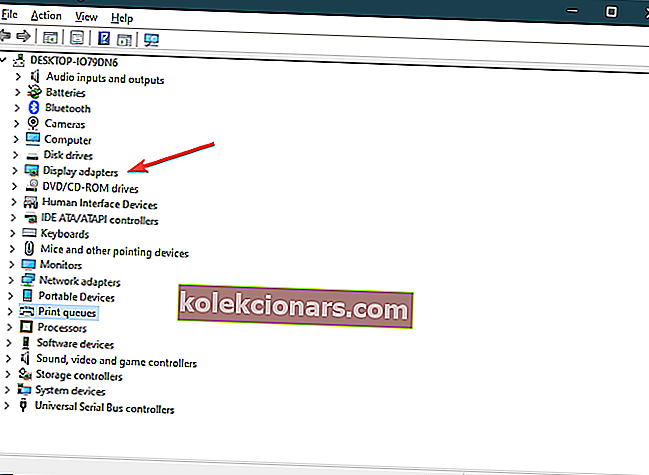
- Se etter skjermadapter , høyreklikk deretter på NVIDIA GTX- eller RTX-grafikkortet og velg Avinstaller enhet
- Etter at driveren er avinstallert, gå til NVIDIA-nedlastingssiden og få de nyeste grafikkortdriverne for konfigurasjon
- Kjør nå pakkeinstallasjonsprogrammet og installer NVIDIA-driverne
- Etter installasjonen, åpne GeForce Experience-applikasjonen for å sjekke om feilen er løst
Ved å følge disse trinnene, bør du kunne fikse PC-en med alle problemer med GeForce Experience.
Vet du om noen annen løsning som vi kanskje har gått glipp av? Gi oss beskjed ved å legge igjen en melding i kommentarfeltet nedenfor.
FAQ: Lær mer om NVIDIA GeForce Experience
- Hva er GeForce Experience?
GeForce Experience er den medfølgende applikasjonen til GeForce GTX-grafikkortet som hjelper med automatiske oppdateringer og optimalisering i spillet. Sjekk ut denne listen for flere flotte Nvidia-grafikkort.
- Trenger jeg GeForce Experience?
GeForce Experience er ikke et krav, og du kan utføre de fleste oppgavene man kan uansett.
- Kan jeg avinstallere Nvidia GeForce Experience?
Ja, GeForce Experience kan avinstalleres som en hvilken som helst vanlig app, uten å bekymre deg for om Nvidia-grafikkortet ditt vil bli berørt.